Einsatz & Besorger im Rezeptdialog
Mit dieser Version werden Einsätze und Besorger ausschließlich im Rezeptdialog umgebucht. Der bisherige Dialog zum Umbuchen von Rezepten entfällt.
Die offene Vorgänge (Einsatzscheine, Besorgerscheine und Akontozahlungen) von Patient*innen werden automatisch in den Rezeptdialog geladen und, soweit möglich, den Positionen der geladenen e-Rezepte automatisch zugeordnet.
Nicht zuordenbare Einsätze oder Besorger kommen rechts unten in den »Handlungsvorrat« (bislang »Scanvorrat«)
Generika sind von Hand über »Abgabe ersetzen« und »Abgabe zuordnen« der jeweiligen Verordnung zuzuordnen.
Offene Vorgänge, die bei Erfassung einem anderen oder keinem Patienten zugeordnet wurden, können im Rezeptdialog durch Scan der Einsatz- bzw Besorgerscheine oder über den Tab »+ offene Vorg.« geladen werden
Grundsätzlich kann jede Privatposition eines solchen offenen Vorgangs als Einsatz aufgelöst werden.
Die Visualisierung von Einsätzen und Besorgern erfolgt über die Spalten »Kz« (Kennzeichen) und »holen« (siehe auch nachfolgende Screenshots).
In der »Kz« Spalte wird der Status der Abgabe ausgewiesen:
- |
E1 |
1 Packung wurde bereits auf Einsatz abgegeben |
- |
E3 |
3 Packungen wurden bereits auf Einsatz abgegeben |
- |
E1 (B1) |
1 Packung wurde auf Einsatz erfasst und ist noch in Besorgung, möglicherweise jetzt abzugeben |
- |
E3 (B2) |
3 Packungen wurden auf Einsatz erfasst, 1 davon wurde bereits abgegeben, 2 sind noch in Besorgung und möglicherweise jetzt abzugeben |
Unter »holen« können Sie ersehen, ob und wie viele Packungen von wo zu holen sind:
- L1 ... 1 Packung vom Lager zu holen
- A1 ... 1 Packung vom Automat zu holen
- B1 ... 1 Packung vom Besorgerlager zu holen
- auch in Kombination möglich, zB »L1 B1«
- ist die Spalte leer, ist für Sie nichts (mehr) zu tun
Die Spalte »holen« leert sich, wenn Sie die entsprechenden Packungen gegenscannen. Die »Kz« Spalte bleibt davon unberührt.
Folgend ein Beispiel mit einem Geschäftsfall eines Kunden, der ein »Rosuvastatin« von Ratiopharm auf Einsatz bekommen hat. Der Kunde kommt wieder in die Apotheke und bringt ein e-Rezept für zwei »Rosuvastatin« von Genericon und ein »Amlodipin« mit.
Das eingesetzte »Rosuvastatin« von Ratiopharm bleibt im Handlungsvorrat, da der Arzt ein anderes Generikum verschrieben hat.
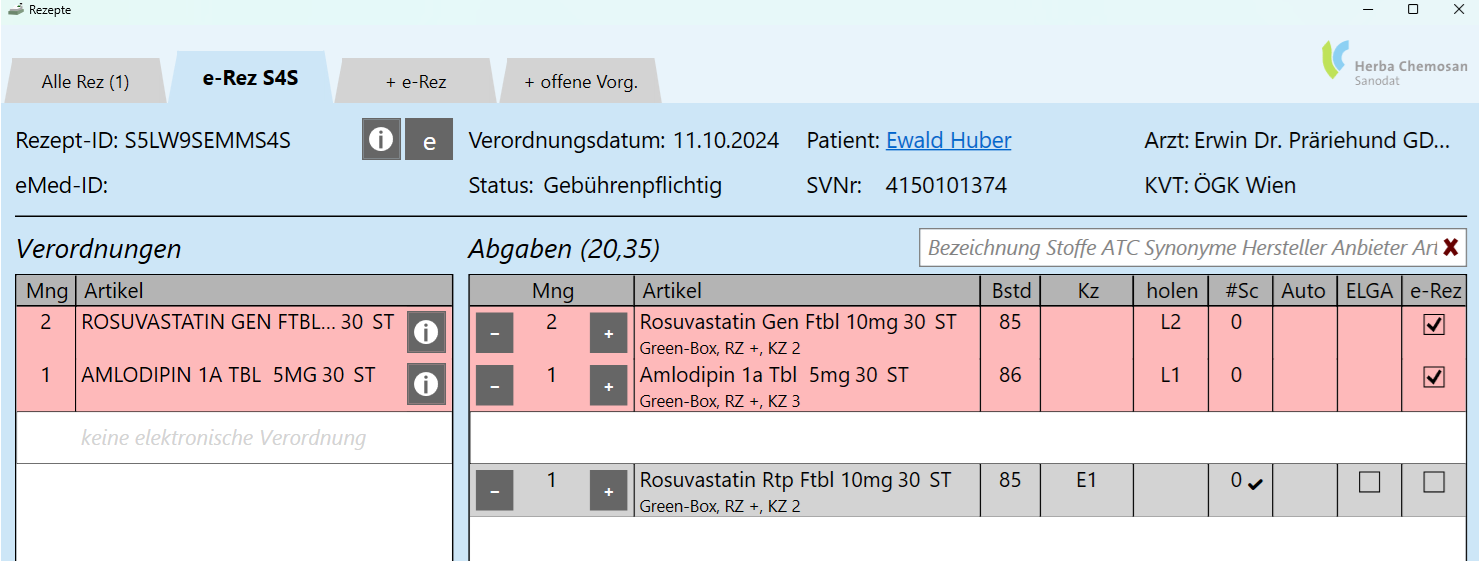

Verordnet wurden 2 Rosuvastatin von Genericon sowie ein Amlodipin. Die Apotheke hat tatsächlich bereits ein Rosuvastatin von Ratiopharm auf Einsatz abgegeben. Da es sich nicht um denselben Artikel handelt, erfolgt keine automatische Zuordnung, der Einsatz landet im Handlungsvorrat (graue Position).
Die Apotheke entscheidet, die zweite Packung des Rosuvastatin gemäß Verordnung von Genericon abzugeben. Deswegen ersetzt die Einsatzposition nicht die Verordnung, sie wird stattdessen (zusätzlich) zugeordnet.
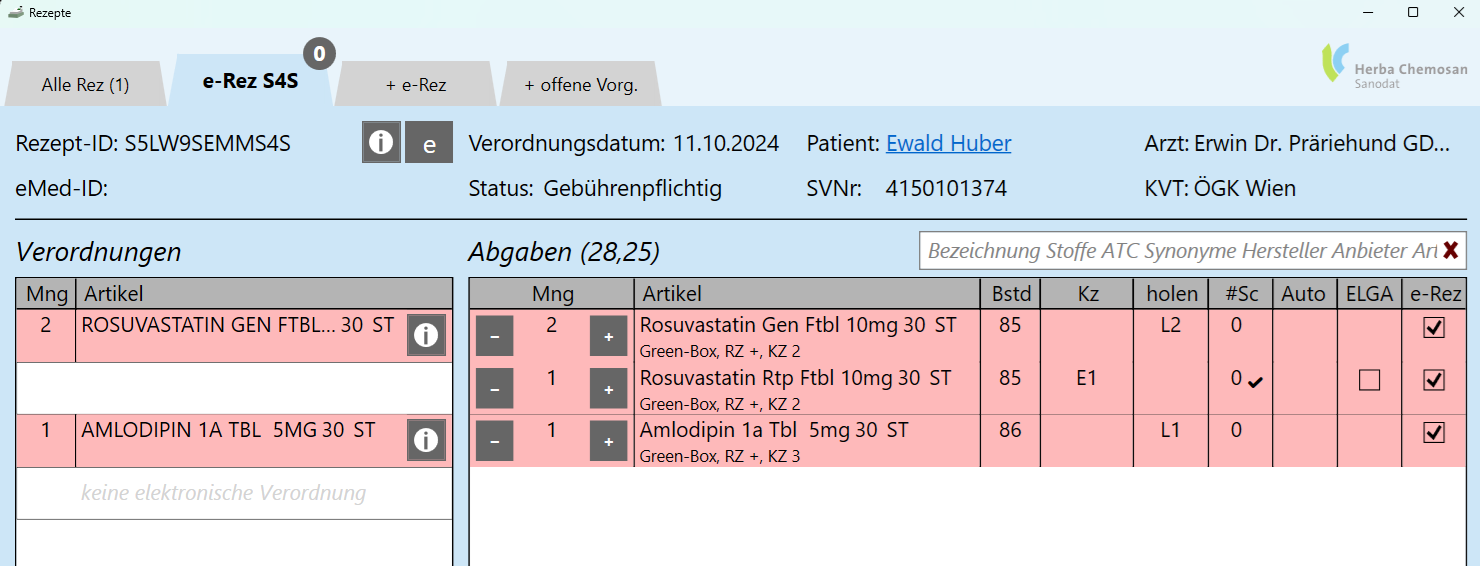

Abschließend wird die Abgabemenge des Rosuvastatin von Genericon auf »1« gesetzt und die entsprechende Packung gescannt. Nachdem auch das »Amlodipin« gescannt wurde, kann das Rezept mit »OK« an die Tara übergeben werden.
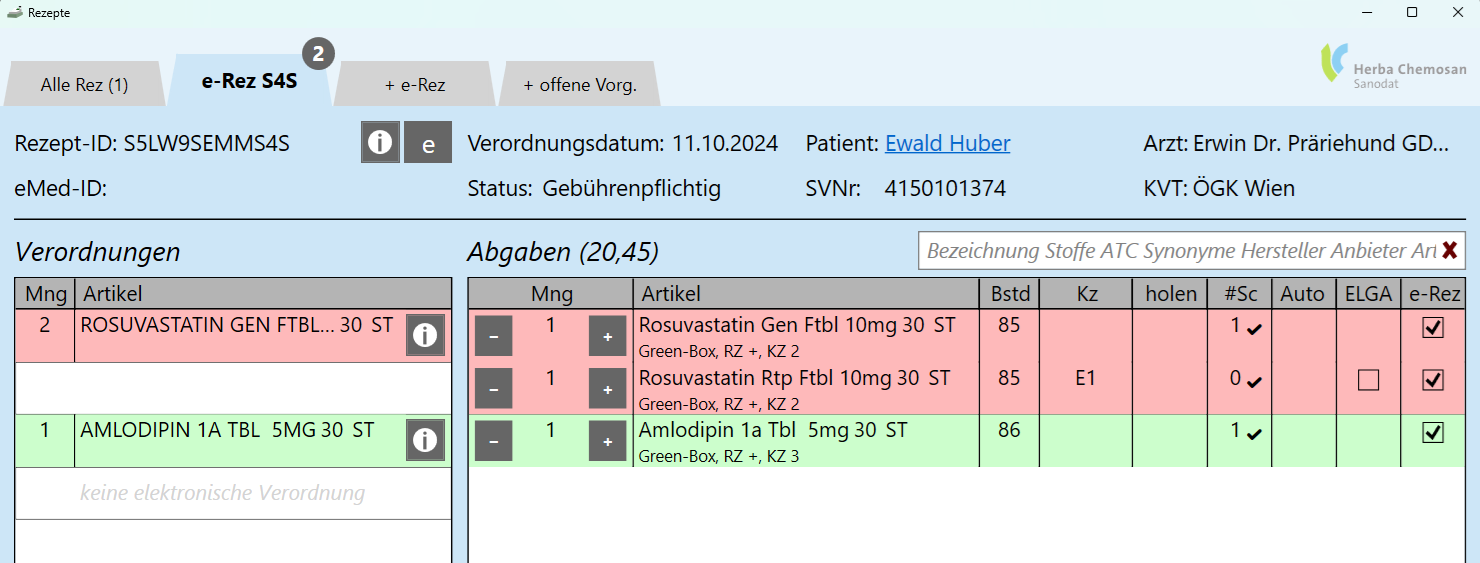

Anzeige und Änderung der Besorgermenge
Die Anzeige der Besorger an der Tara wurde der im Rezeptdialog angepasst.
Links »3(B2)« in Gelb bedeutet, dass die Positionsmenge 3 ist und 2 davon besorgt werden müssen (Eröffnung des Besorgers).

Rechts »2« in Gelb bedeutet, dass in der Vergangenheit 2 Besorger erfasst wurden und jetzt abzugeben sind, sofern sie bereits geliefert wurden.

In Analogie zum Besorger-Button an der Tara bietet auch der Rezeptdialog die Möglichkeit, durch Klick auf die Abgabemenge jene Besorgermenge festzulegen, die noch nicht geliefert wurde und daher weiterhin in Besorgung bleibt.

Tab »Offen«
Der Tab »Offen« öffnet sich, wenn Besorger alter Rezepte abzugeben sind, wenn Besorger privat abzugeben sind oder wenn nach Abarbeitung aller Rezepte Einsätze oder gescannte Packungen keinen Verordnungen zugeordnet wurden.
Während Besorger alter Rezepte oben angezeigt werden, finden Sie private Besorger sowie Einsätze und nicht zugeordnete Scans in der unteren Listbox.
Scans können gelöscht (Packungen zurückgelegt) oder beibehalten (privat abgegeben) werden.
Einsätze können als Einsätze fortgesetzt (Button links, orange) oder privat abgegeben werden (»Einsatz« Button ausschalten).
Besorger alter Rezepte und private Besorger können Sie durch Scan abgegeben oder mit dem zuvor beschriebenen Besorgerbutton als Besorger fortsetzen.
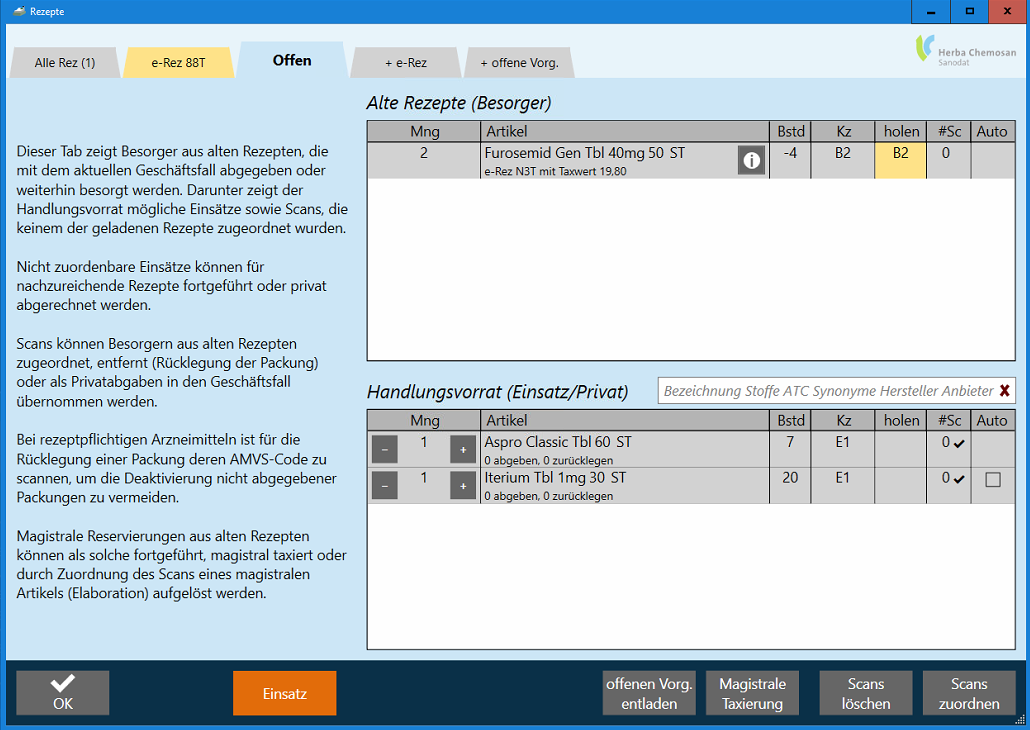
Papierrezepte (keine e-Rezepte) werden künftig im Rezeptdialog erfasst, damit die Auflösung von Einsätzen mit Papierrezepten analog zur Einsatzauflösung bei e-Rezepten funktioniert. Der Scan des Strichcodes eines solchen Rezepts öffnet automatisch einen entsprechenden Tab im Rezeptdialog, unabhängig davon, ob sie diesen Strichcode an der Tara oder im Rezeptdialog scannen. Selektieren Sie zuerst in der linken Listbox die Position »keine elektronische Verordnung«, bevor Sie die Packungen gemäß Papierrezept einscannen. So werden die Scans automatisch dem Papierrezept zugeordnet. Andernfalls können die Scans auch anderen Rezepten zugeordnet werden, oder sie landen im Handlungsvorrat.
Diese Methode, »keine elektronische Verordnung« zuerst zu selektieren und dann die zugehörigen Packungen hinzuzufügen, lässt sich ebenso bei Blanko-e-Rezepten und bei e-Rezepten, die vom Arzt auf einem Ausdruck händisch ergänzt wurden, anwenden.
Der neue Betriebsparameter »OVAUTLAD | Offene Vorgänge automatisch laden« steuert den Zeitraum, für den offene Vorgänge automatisch in den Rezeptdialog geladen werden. Dieser Zeitraum ist in Tagen anzugeben.
Der bei der Auslieferung gesetzte Wert »0« (Tage) bedeutet, dass diese Funktion deaktiviert ist. Das heißt, dass keine offenen Vorgänge automatisch in den Rezeptdialog geladen werden und Sie arbeiten wie bisher, indem Sie Einsatz- und Besorgerscheine einscannen bzw über den Tab »+ offene Vorgänge« suchen. Dieser Rezeptdialog-Tab leuchtet orange, wenn für den jeweiligen Patienten offene Vorgänge bekannt sind, die noch nicht (automatisch) in den Rezeptdialog geladen wurden.
Ein Wert von beispielsweise »30« (Tage) bedeutet, dass sämtliche offenen Vorgänge automatisch in den Rezept-Dialog geladen (fortgesetzt) werden, die maximal 30 Tage alt sind.
Falls Sie einen offenen Vorgang vollständig wieder entfernen wollen, nutzen Sie dazu im Hamburger-Menü (rechts unten) die neue Funktion »offenen Vorg. entladen«.